O Apple TV é um dos melhores reprodutores de mídia com suporte para muitos jogos. No entanto, a Apple retirou o suporte para Safari após a 3ª geração da Apple TV. Portanto, você não pode instalar um navegador da web nas atualizações posteriores.
Embora você possa navegar na web via AirPlay usando seus outros dispositivos da Apple, nem todos os sites e aplicativos de streaming são compatíveis. Mas há uma saída! Graças a’ jvanakker ‘por desenvolver um navegador de terceiros, você ainda pode instale um navegador em sua Apple TV. Vamos entender como fazer isso.
Observação: a instalação do navegador tvOS em sua Apple TV não anula a garantia. No entanto, pode ser necessário instalá-lo (do zero) de vez em quando devido às políticas de desenvolvedor de terceiros da Apple.
Requisitos para navegar na web na Apple TV
Aqui estão algumas coisas de que você precisa.
- Um Mac e um cabo USB-C para USB-C.
- Uma conta de desenvolvedor Apple.
Você pode se inscrever para uma conta de desenvolvedor Apple gratuita em developer.apple.com/account . - Xcode em seu Mac.
Depois de fazer o download e instalar o Xcode em seu Mac, você está pronto para instalar o navegador tvOS em sua Apple TV.
Como instalar e navegar na web na Apple TV
- Instalar Xcode da App Store do Mac.
Observação : O arquivo de configuração tem cerca de 5 GB. - Agora, conecte sua Apple TV ao Mac por meio do cabo USB-C e abra o Xcode.
- Visite https://github.com/jvanakker/tvOSBrowser em seu Mac.
- Clique em Código e selecione Baixar ZIP .
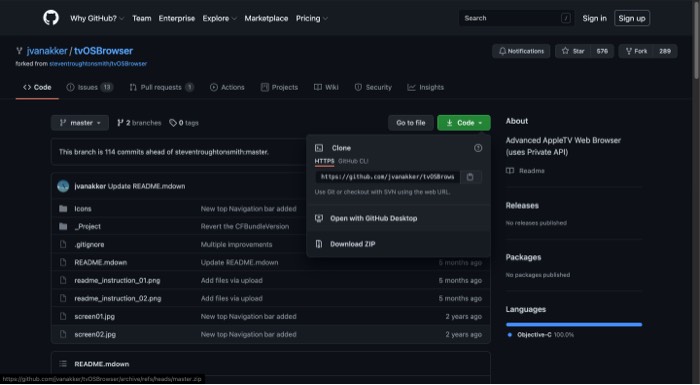
- Descompacte o arquivo no seu Mac.
- Agora, abra o tvOSBrowser-master pasta →
Projeto e abra o arquivo Browser.xcodeproj. 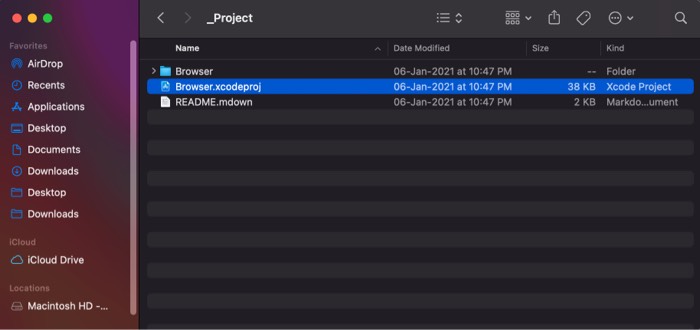
- Uma tela semelhante a esta seria exibida. Agora, altere a Meta de implantação para 14.0
- Defina um nome de Identificador de pacote personalizado.
Por exemplo, você pode alterar o BI para com.seunome.tvbrowser.
- Agora clique em Assinatura e recursos e altere a Equipe para Equipe pessoal .
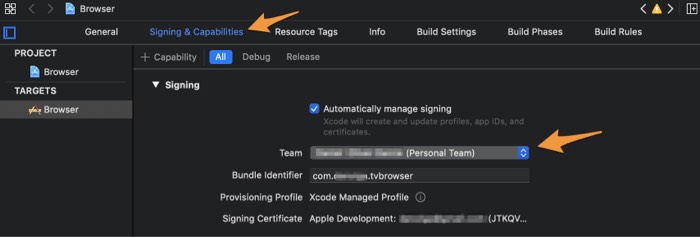
- No menu de cima para baixo, selecione sua Apple TV como o dispositivo de destino e clique no botão ▶.
- Defina um nome de Identificador de pacote personalizado.
Aguarde a conclusão do processo. Agora você tem um Apple TV executando uma versão personalizada do navegador Safari da Apple.
Como fazer usar o navegador tvOS

O desenvolvedor não atualizou o aplicativo para o mais recente Apple TV 4K com Siri Remote. Portanto, não há como usar o controle”giratório”nesta versão do navegador tvOS. Atualizaremos este artigo quando uma nova versão do mais recente Apple TV 4K for lançada. Embora você ainda possa usar esta versão usando os botões de clique.
Existem dois modos com os quais você pode controlar o navegador. Pressione duas vezes o centro da área de toque (botão central na versão mais recente) para alternar entre os modos de rolagem e cursor. Um único toque na área de toque revelaria o Menu rápido, no qual você pode inserir URLs, pesquisar no Google, recarregar a página ou navegar de volta .
Tocar duas vezes na área central iria revelar uma seção avançada onde você pode ver seu histórico, abrir sites favoritos, limpar cookies e muito mais. Lembre-se de limpar o cache do navegador tvOS de vez em quando para evitar que fique lento.
Outras alternativas para navegar na web na Apple TV

Se por acaso você não tem um Mac ou simplesmente não consegue instalar o Safari em seu Apple TV, você pode usar as alternativas mencionadas abaixo. Usar isso irá pular as etapas complicadas necessárias e economizar algum tempo.
1. Use o AirPlay
Na maioria das vezes, o site de streaming que você está tentando transmitir para a sua Apple TV é compatível com o AirPlay da Apple. Verifique nosso guia em como usar o AirPlay para transmitir vídeos para a Apple TV do iPhone, iPad e Mac .
2. Navegue na web na Apple TV por meio de aplicativos de terceiros
Se você não conseguir fazer o AirPlay do conteúdo em sua Apple TV, poderá transmitir vídeos para sua Apple TV por meio de aplicativos de terceiros no telefone. AirBrowser é um desses aplicativos que permite transmitir sites para a Apple TV.
Baixe o aplicativo AirBrowser da iOS App Store (custa $ 4,99), clique em espelhamento de tela e escolha sua Apple TV. Agora você poderá transmitir quase qualquer conteúdo de qualquer site do mundo.
3. Conecte seu laptop diretamente via HDMI
Por último, mas não menos importante, você pode conectar seu Mac diretamente à TV usando o cabo HDMI e, em seguida, transmitindo o conteúdo como faria normalmente. Se por acaso seu Mac não tiver uma porta HDMI, verifique alguns dos melhores adaptadores USB-C para HDMI para o seu Mac .
Você já tentou instalar um navegador de terceiros em sua Apple TV? Como está sua experiência até agora? Você teve alguns problemas? Informe-nos na seção de comentários abaixo.
Você também gostaria de ler essas postagens:
